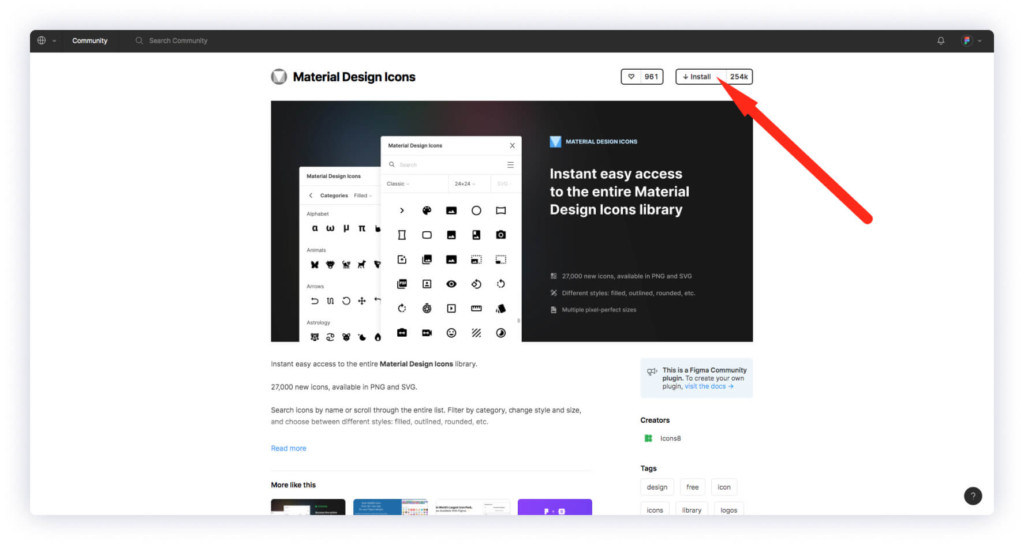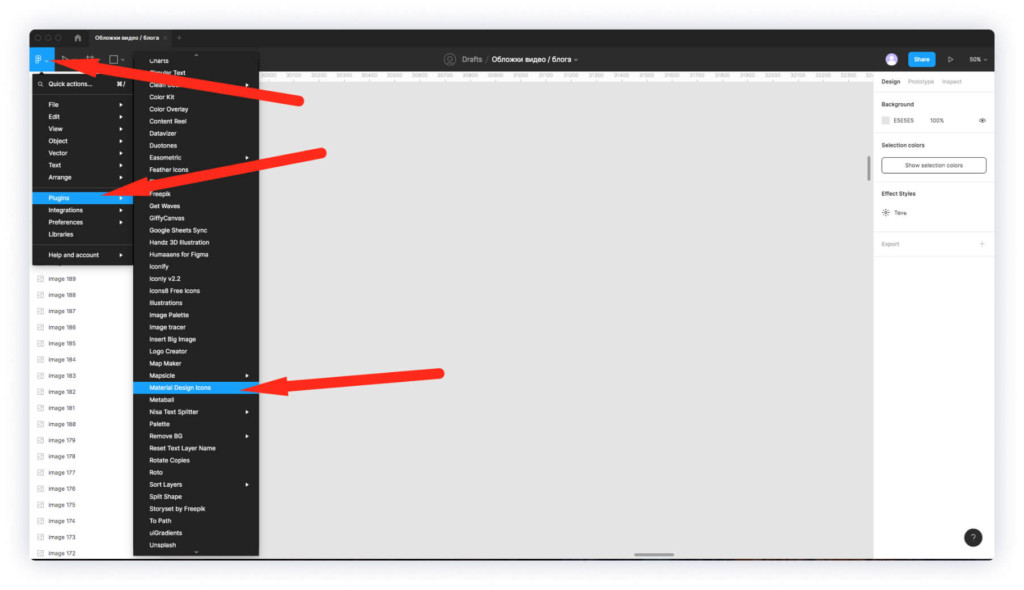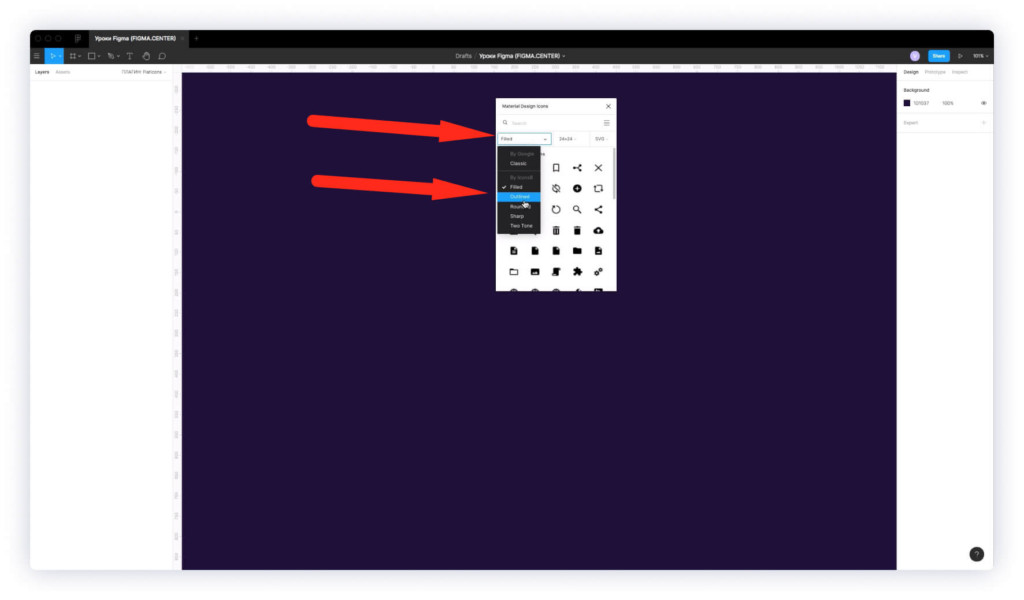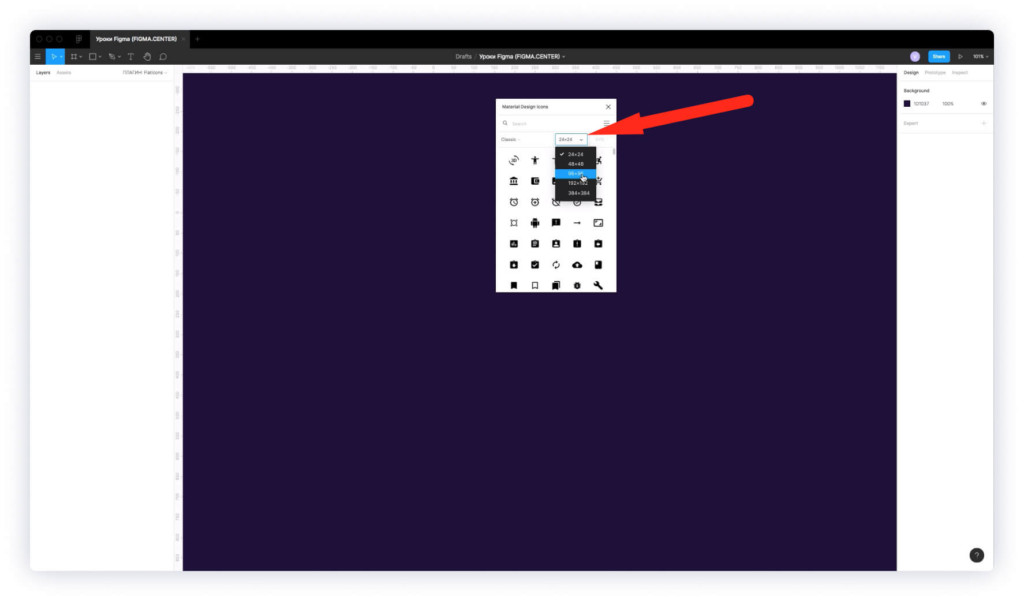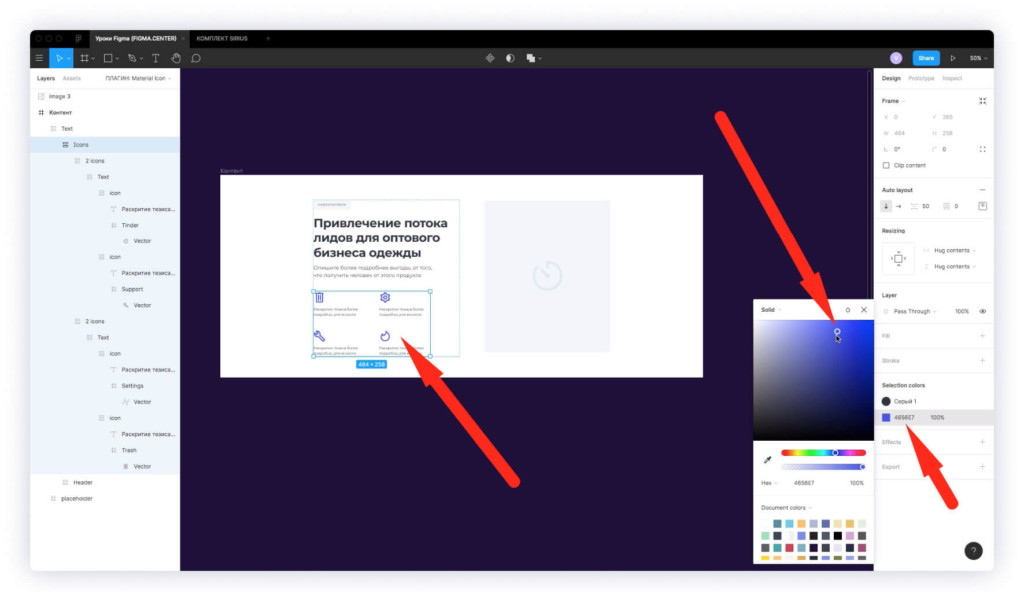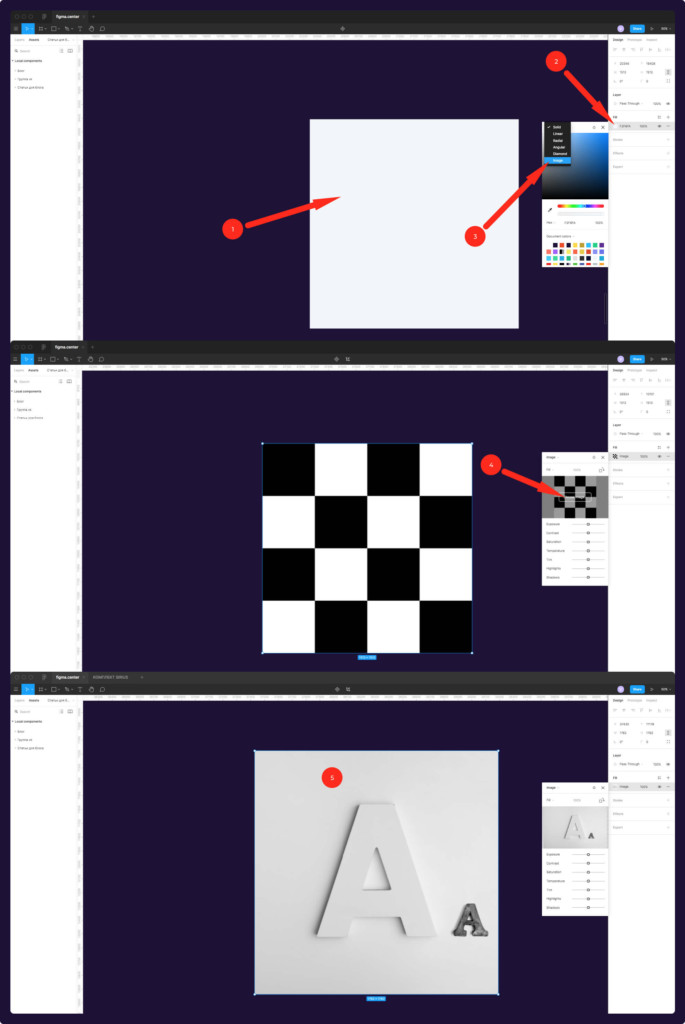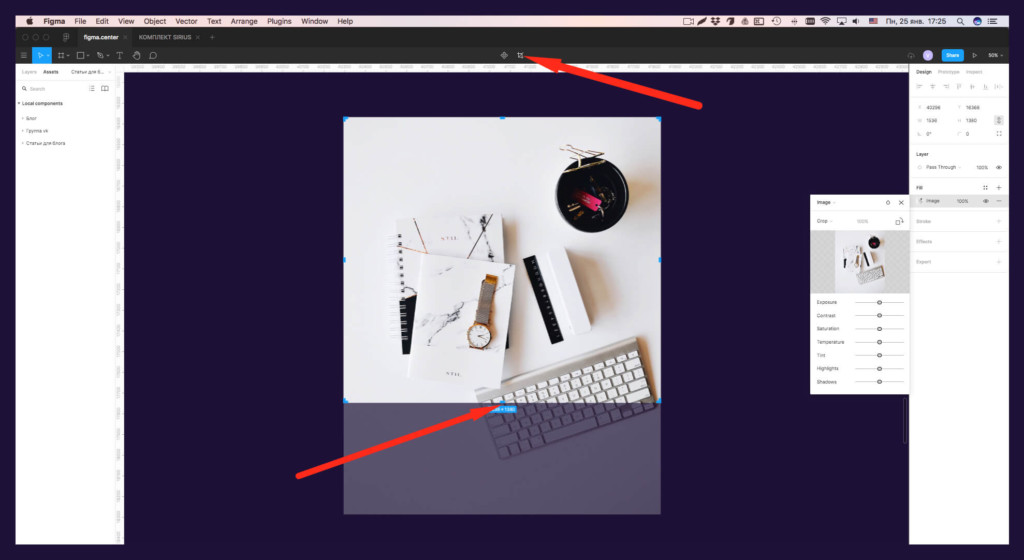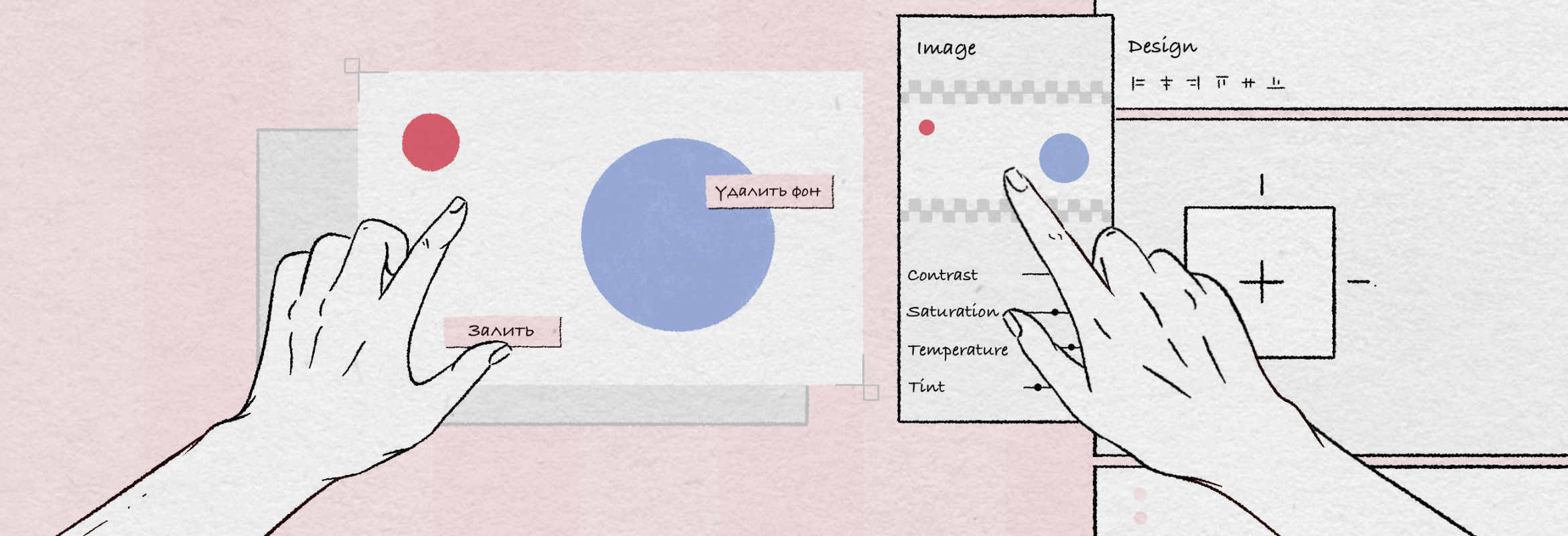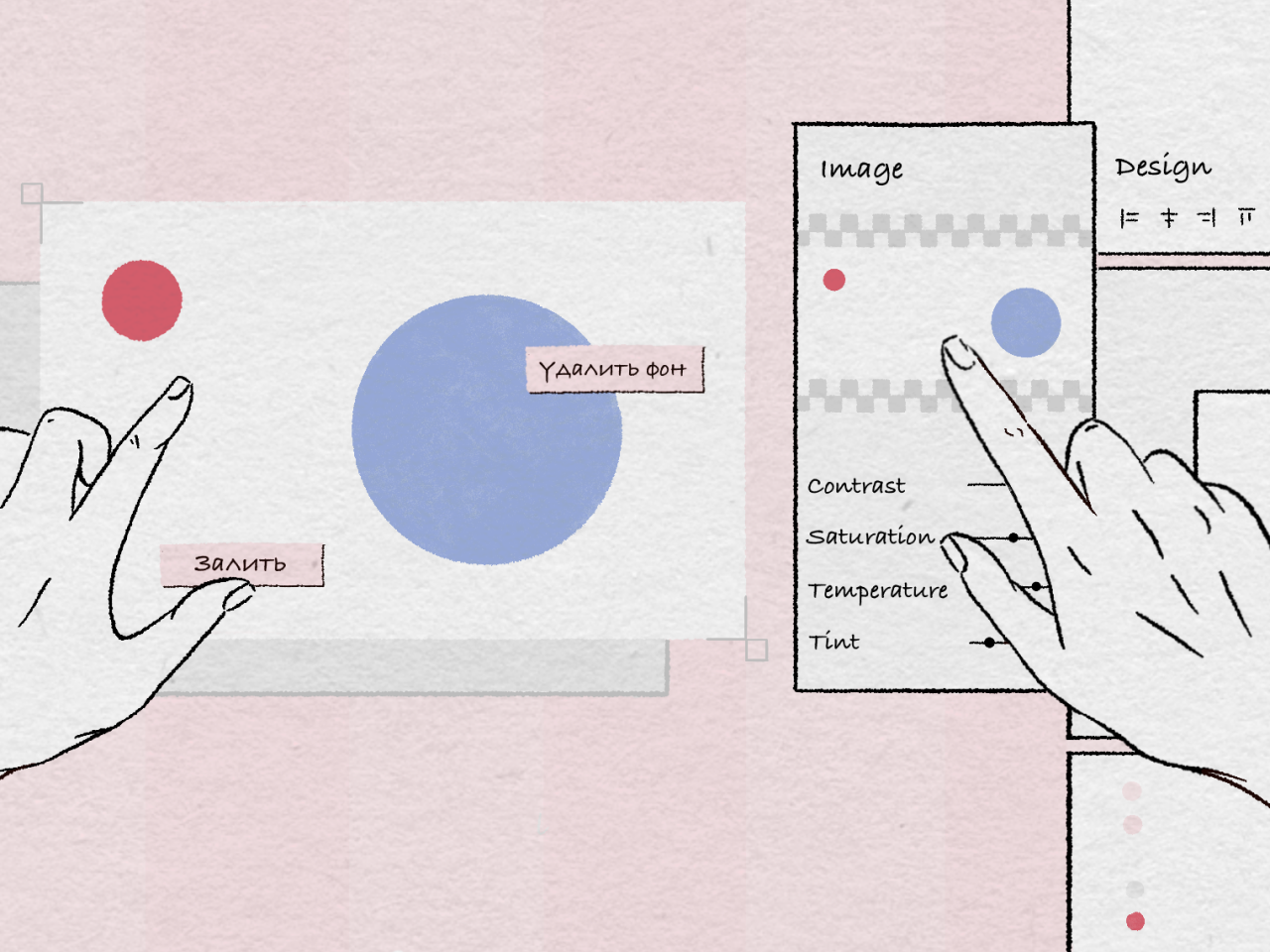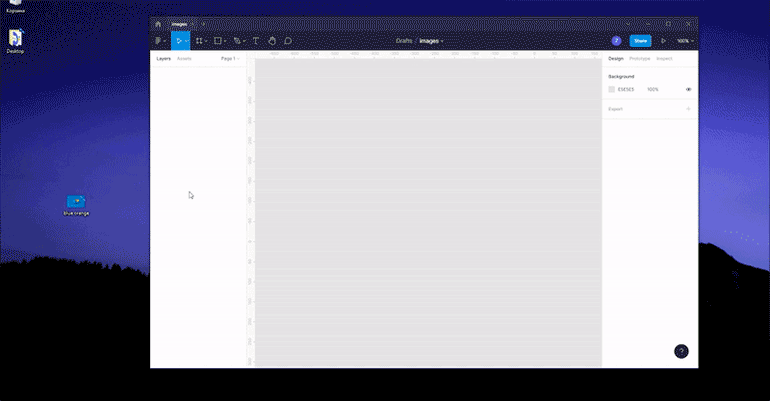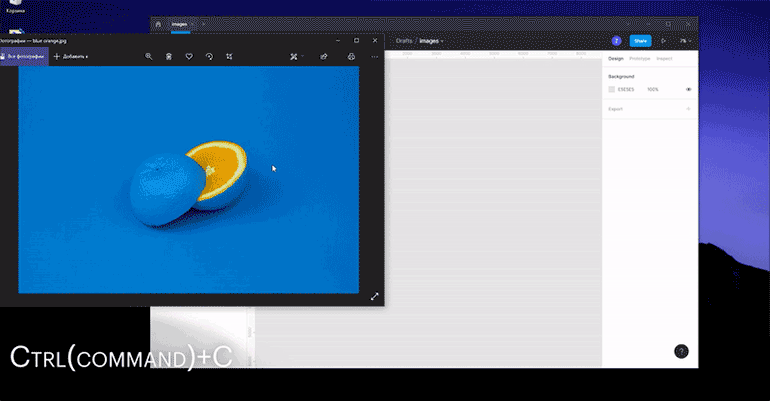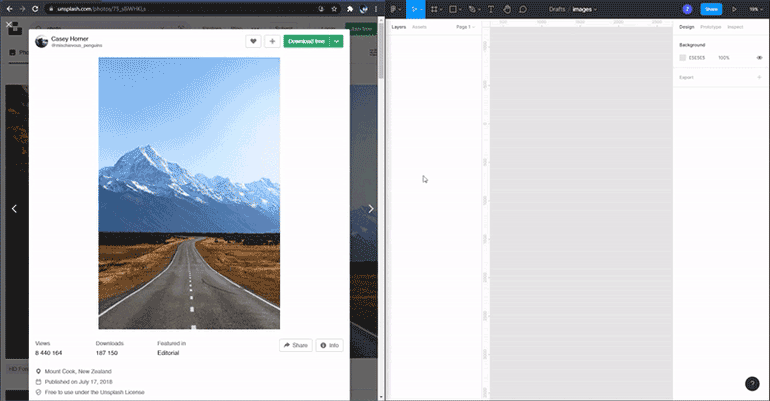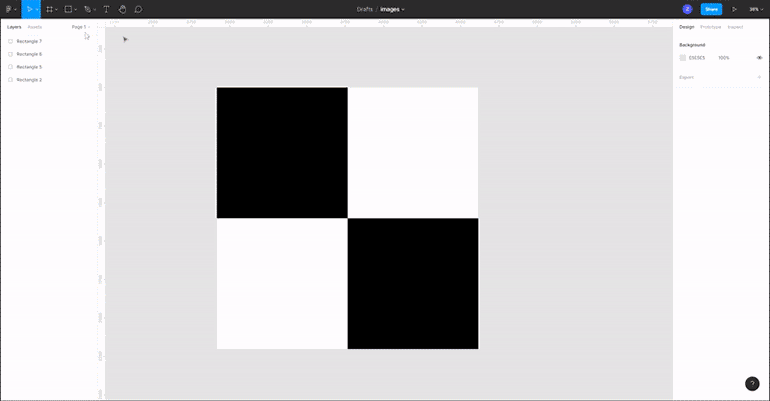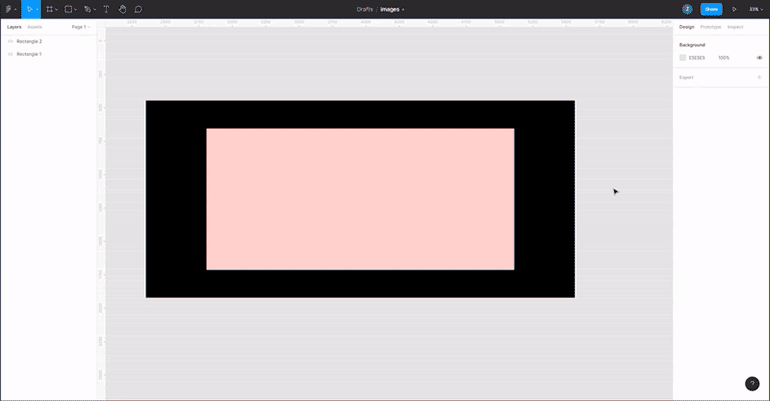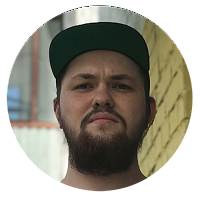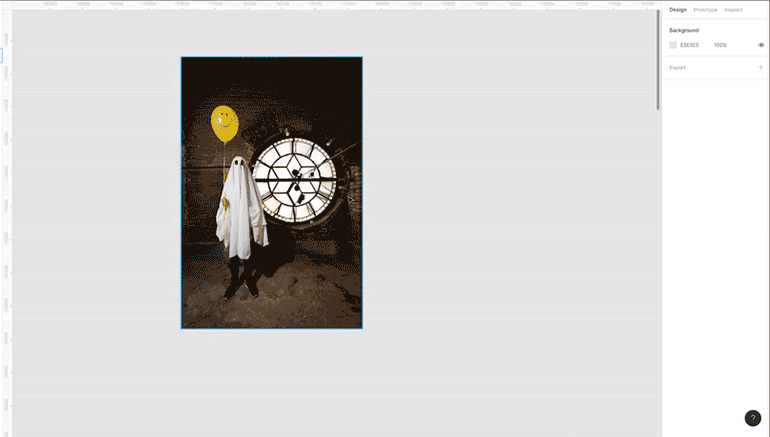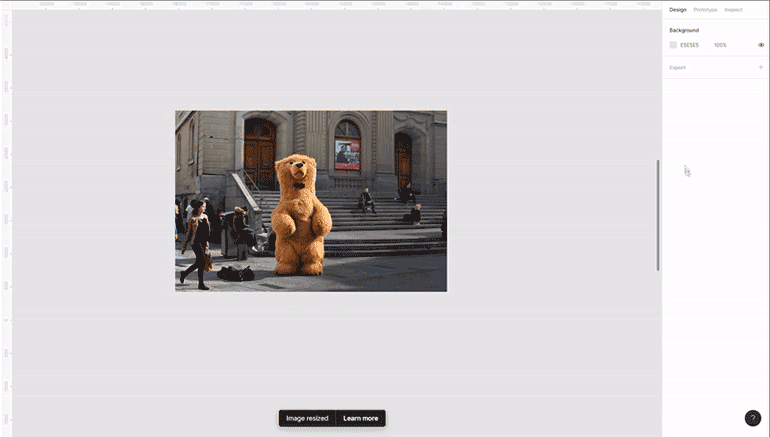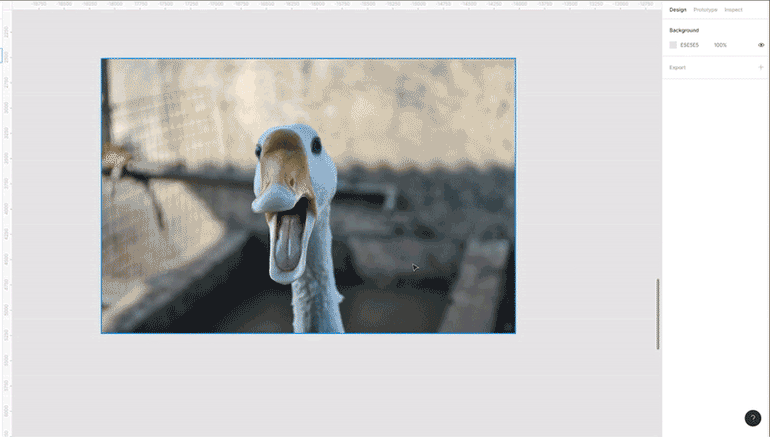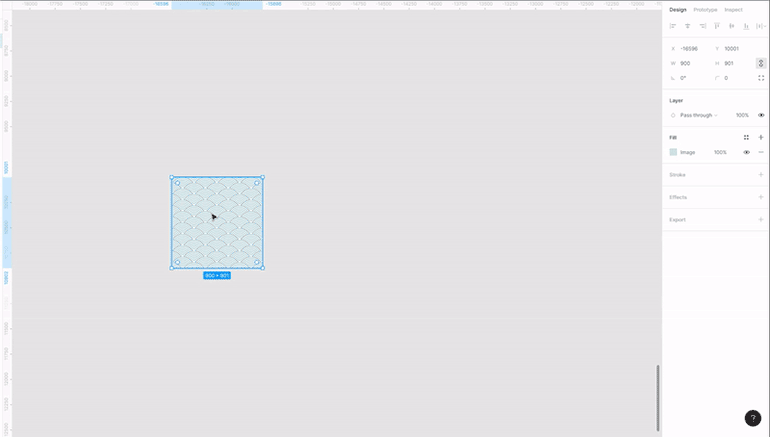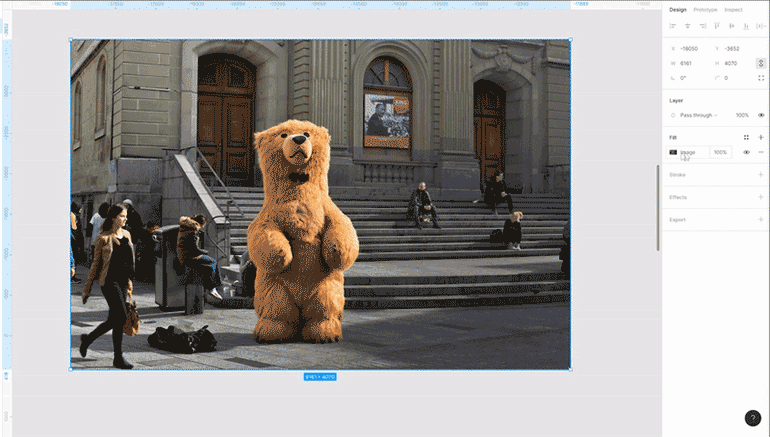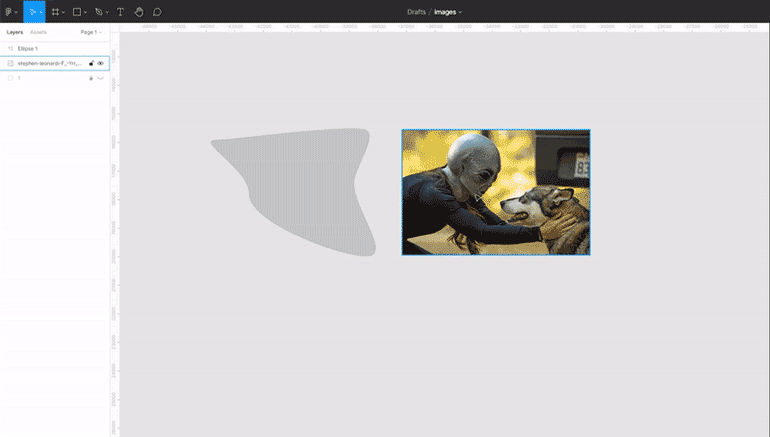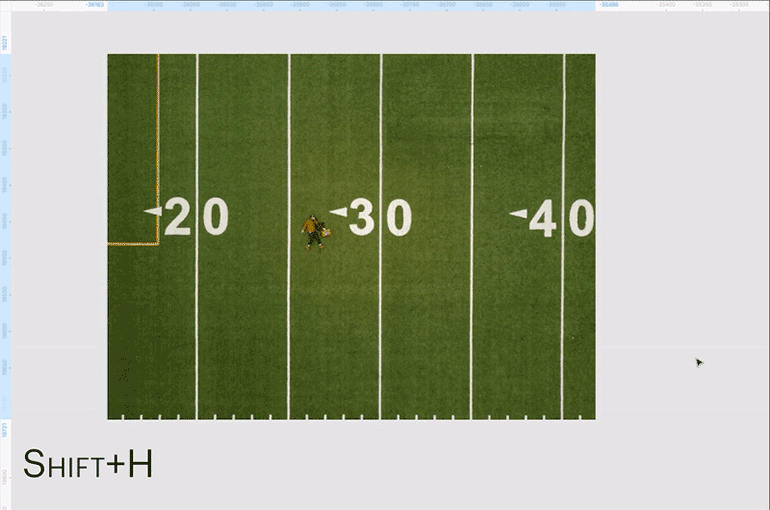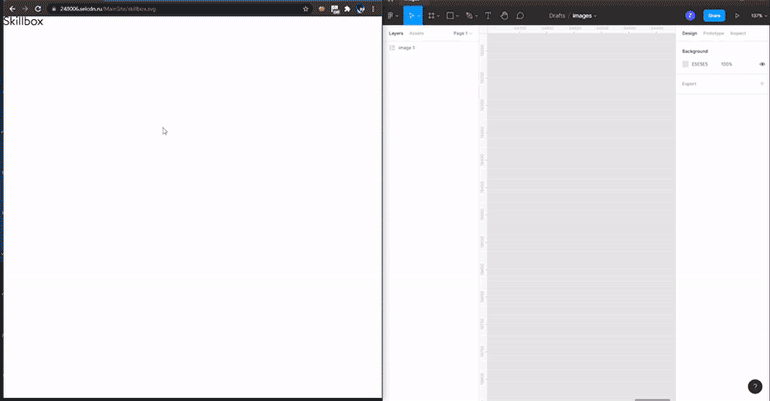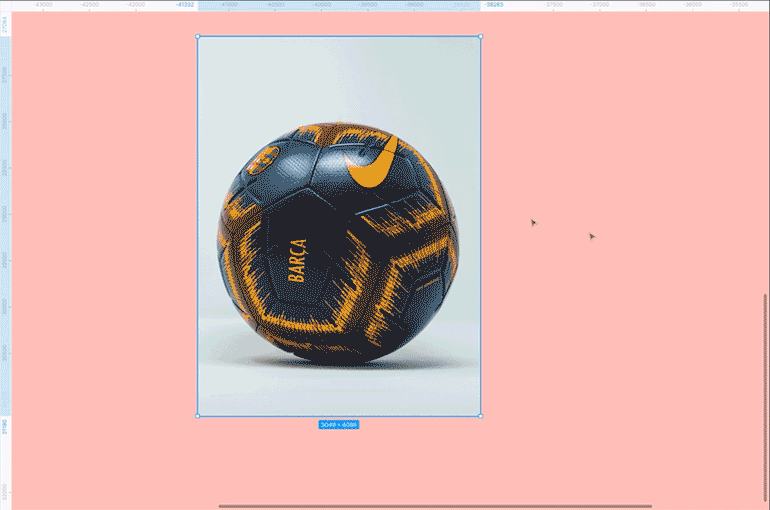Как вставить иконку в фигму
Иконки в Figma
Сразу хочется отметить, что иконок как таковых в программе figma нет. Но по умолчанию есть поддержка иконочных шрифтов, одним из которых является Font Awesome.
Иконочный шрифт
Данный шрифт позволяет рисовать различные иконки. Полный список всех иконок указан на официальном сайте. Существует 3 вида данного иконичность шрифта: outline, solid, brands (контурные, залитые цветом, бренды). И если возникает такая ситуация, что некоторые иконки у вас отображаются возможно проблема состоит в том, что вы включили не ту разновидность шрифта, которая нужна.
Более подробную информацию по работе с иконочными шрифтами вы можете найти в видео «обзор программы figma». Ссылку на видео с нужным таймлайном прилагаю. (Данное видео выйдет 10 апреля).
Иконки в figma «своими руками»
Также вы можете рисовать иконки самостоятельно с помощью векторных объектов (прямоугольник, круг, перо). Если вы работали в программах Adobe Illustrator или Adobe Photoshop, то принцип работы в них один и тот же. Наберите в интернете как рисуются иконки в данных программах и те же принципы вы можете применить и в своей работе.
Иконки svg
Также фигма поддерживает вставки векторных объектов svg. Я сам использую всегда данный формат в работе, вместо png картинок, так как вы можете экспортировать данные иконки из макета во время верстки, и перенос в рабочее пространство figma никак не отразится на иконке. Это очень удобно для верстальщиков, которые берут дизайн в продакшн.
Важно! Рекомендую ознакомиться с готовыми шаблонами Figma. В них вы сможете попробовать нарисовать или вставить готовые иконки на сайт. Вы также найдете примеры использования иконок как с помощью иконочного шрифта, так и в виде фрейма. Ссылки на шаблоны: ссылка 1 и ссылка 2
Иконки для фигмы: обзор классного плагина «Material design icons»
Ищите где скачать иконки для фигмы? В этом обзоре сделаю обзор полезного плагина для работы «Material design icons».
Как установить плагин с иконками «Material design icons»?
Чтобы установить плагин с иконками «Material design icons» перейдите по ссылке, и нажмите на кнопку «Install» сверху, справа, как показано на скриншоте выше.
Чтобы активировать плагин, перейдите в ваш проект. Нажмите на меню слева и выберите пункт «Plagins» далее «Material design icons».
Как вставить иконку в фигму с помощью плагина?
Чтобы вставить иконку в фигму с помощью плагина «Material design icons», просто выберите подходящую иконку и нажмите на неё левой клавишей мыши.
Из выпадающего списка слева вы можете выбирать один из нескольких стилей иконок:
Справа вы можете выбирать размеры иконок. Просто выберите из списка подходящий размер. Также вы можете масштабировать иконки с помощью инструмента «Scale». Его можно выбрать сверху, слева, либо зажать клавишу «K».
Далее в плагине можно выбрать формат: SVG или PNG. В чем отличие этих двух форматов?
Как перекрасить иконки в Figma?
Чтобы перекрасить SVG иконки выберите иконку и в панели справа (внизу надписи Fill) поменяйте её цвет. Для того, чтобы перекрасить иконку в формате PNG можно воспользоваться плагином «Color overlay».
Заключение
Итак, в этом обзоре вы разобрались где брать классные иконки в фигме. Узнали о плагине, которые позволяет вставлять иконки буквально за пару кликов мыши.
Плагины с иконками для Figma
В этой статье я решил поделиться всеми плагинами в Figma, которые предоставляют коллекцию иконок.
Статья для тех, кто ищет плагины с иконками. Поэтому я собрал их все в одном месте.
Каталог оригинальных иконок от Google.
Каталог иконок и не только в различных форматах.
Коллекция из 4000 иконок.
Иконки из шрифтов Font Awesome, SF Symbols и Material Icons.
Перед началом использования нужно установить эти шрифты.
Библиотека из 40 тысяч иконок от разных авторов.
Иконки от именитого шрифта Font Awesome.
Знаменитый пак иконок от Feather.
Плагин для вставки различного контента, в том числе и иконок.
На данный момент это все плагины Figma, которые имеют в себе каталог иконок различных стилей. Как только появится больше таких плагинов, так сразу организую продолжение.
Уведомления о новых статьях, новости, анонсы и всё, что связано со мной, как с автором статей, публикую в Telegram-канале. Жду всех, кому интересен мой контент.
А по какой лицензии из можно использовать?
а по какой лицензии можно продукт с использованием иконок на стоках продавать? Вроде бы MIT? С font awesome там вообще какую-то дичь придумали с регистрацией.
Как вообще их скачать?
Это плагины, дабы Вам не пришлось искать иконки по интернету для своих проектов. Но если хотите отдельно скачать посетите следующие сайты:
feathericons.com
boxicons.com
ionicons.com
material.io/resources/icons
materialdesignicons.com
fontawesome.com
Очень плохой плагин! Лучше на самом сайте искать чем им пользоваться.
Изображения в Figma: подробная инструкция по работе для новичков
Тема сегодняшней инструкции «Изображения в Figma». Разберемся как правильно работать с картинками и рассмотрим различные вопросы по этой теме от простого к сложному.
Оглавление статьи
Как вставить картинку в фигме
Вставить нужную картинку в Figma можно 4 разными способами.
С компьютера:
Выберете нужное изображение на вашем компьютере и поместите картинку в фигму простым перетаскиванием в ваш проект (зажав левую клавишу мыши).
С интерента:
Вы можете скопировать нужную картинку с любого сайта. Для этого наведите на нужную картинку и нажмите правую клавиши мыши. Выберите пункт «Копировать изображение». Перейдите в фигму и нажмите на клавиатуре 2 клавиши «Ctrl + V», чтобы его вставить.
Главное, если будете публиковать в интернете (например на сайте), то обязательно смотрите лицензию. Есть огромное количество сайтов, которые предоставляют изображения для коммерческих целей.
Сделать скриншот:
Можно вставить снимок экрана в Figma. Для этого нужно сделать скриншот. Это легко реализовать с помощью различных программ, таких как: «Lightshot», «Joxi».
Через плагины:
Чтобы не искать изображения можно воспользоваться плагинами. Один из популярных плагинов для вставки фотографий — Unsplash. C его помощью можно вставлять фотографии с популярного сайта unsplash.com. На нём размещены тысячи изображений, которые можно использовать в любых ваших целях.
Вставка изображений в фигуру (прямоугольник, круг)
Вы можете вставлять картинки в любые фигуры созданные в фигме. Это может быть круг, прямоугольник, квадрат, звезда, многоугольник и т.д. Также с помощью этого способа можно сделать фон картинкой в фрейме.
3 способа вставить изображение в любую фигуру в Figma.
Через правую панель:
Чтобы вставить изображение в фигуру через правую панель сделайте следующее:
Через инструмент «Place images»:
Можно вставить несколько разных изображений в несколько фигур в фигме одновременно. Например: если в дизайне сайта галерея или портфолио. Можно вставить нужные картинки в эти раздел массово.
C помощью плагина:
Подробная инструкция по вставке изображений с помощью плагина Unsplash находится здесь.
Как обрезать изображения в Figma
Чтобы обрезать изображение в Figma воспользуйтесь инструментом «Crop image». Он находится в верхней панели по центру.
Как сохранить картинку в фигме на компьютер
Чтобы сохранить нужную картинку из фигмы на компьютер, воспользуйтесь инструментом «Export»:
Подробнее об экспорте в различных форматах, читайте в этой статье.
Как размыть фото в фигме
Чтобы размыть изображения в Figma сделайте следующие шаги:
Как отразить фото в фигме
По горизонтали:
Для отражения изображений по горизонтали в фигме, нажмите на горячие клавиши «Shift + H». Второй способ — нажать правую клавишу мыши и выбрать надпись «Flip horizontal».
По вертикали:
Чтобы отразить картинку в Figma по вертикали выделите её и нажмите на 2 горячие клавиши «Shift + V». Также можете нажать правую клавиши мыши и выбрать пункт «Flip vertical».
Как изменить прозрачность картинки
Чтобы изменить прозрачность изображения в Figma измените цифру с процентами в правой панели, внизу надписи «Fill».
Также можно нажать на клавиатуре на цифры. 1 — 10% прозрачности, 5 —50% и т.д. Если быстро нажать 2 цифры (например 34), то прозрачность изображения будет 34%.
Как наложить текст поверх картинки в Figma
Для того чтобы сделать текст с наложением на него какой-либо картинки в Figma необходимо:
Как вырезать объект в фигме на фото и удалить задний фон
Чтобы вырезать объект в фигме и затем удалить у фото задний фон, воспользуйтесь инструкцией, которую я подготовил в отдельной статье и видео уроке.
Как удалить фото в Figma
Чтобы удалить не нужное фото в фигме просто нажмите на клавишу bacspace на клавиатуре.
В этой статье мы разобрали как работать с изображениями в Figma.
Как работать с изображениями в Figma
Простая инструкция: как добавить изображение на макет и отредактировать его без «Фотошопа».
Meery Mary для Skillbox
В Figma очень удобно работать с изображениями: быстро обрезать, удалить фон или скорректировать цвет. А ускорить работу над ними помогут встроенные функции и плагин.
Как добавить изображение на макет
Перетащите изображение на макет с рабочего стола или из папки:
Скопируйте изображение сочетанием клавиш Ctrl (⌘) + C и вставьте его в макет, нажав Ctrl (⌘) + V:
Также можно копировать изображения из интернета: нажмите правой кнопкой мыши на любую иллюстрацию в браузере, выберите «Копировать изображение», затем перейдите в Figma и нажмите Ctrl (⌘) + V:
Функцией Place Image можно автоматически поставить изображение сразу туда, где оно должно находиться:
С помощью заливки можно использовать изображение в качестве фона фрейма или фигуры:
Аналогично можно использовать изображение как заливку обводки. Только вместо блока Fill нужно заходить в блок Stroke.
Редактор. Пишет про дизайн, редактирует книги, шутит шутки, смотрит аниме.
Настройки изображения
В Figma у любого изображения можно изменить свойства заливки и сделать минимальную коррекцию цвета. Чтобы открыть эти настройки, выделите любую иллюстрацию на макете, затем в блоке Fill нажмите на её миниатюру.
Fill — изображение полностью заполняет собой доступное пространство, в котором находится.
Fit — изображение заполняет пространство так, чтобы его было видно целиком.
Crop — обрезает изображение и фиксирует его видимую часть. При изменении размера оно может растянуться.
Tile — всё свободное пространство заполняется копиями изображения. Это свойство очень удобно использовать с паттернами.
Хотя в Figma можно сделать минимальную цветокоррекцию, качественно отредактировать фотографию не получится — для этого лучше идти в Photoshop.
Настройки цветокоррекции в Figma:
Маска слоя
С помощью маски слоя можно придать изображению нестандартную для Figma форму:
Таким же образом изображением можно заполнить что угодно: от нескольких фигур до текста.
Полезные приёмы
Отразить изображение по вертикали можно с помощью горячих клавиш Shift + H. По горизонтали — Shift + V.
Скопировать SVG-иконку с любого сайта в Figma можно через браузер:
Быстро вырезать объект поможет плагин Remove BG, который автоматически удаляет фон.
Как установить плагин Remove BG:
Учтите, что этот способ не подойдёт для финального удаления фона, так как плагин работает не идеально. Но если вам нужно просто показать идею, то Remove BG поможет сэкономить кучу времени.